Tình trạng phân mảnh ổ cứng là một trong những nguyên nhân gây nên hiệu suất hoạt động của máy tính chậm và không ổn định. Và chức năng Disk Defragment có sẵn trên hệ thống là công cụ tuyệt vời dành cho bạn lúc này.
Disk Defragment là chức năng có sẵn trong Windows, nó có tính năng chống phân mảnh ổ cứng máy tính hiệu quả nhất. Chức năng này sẽ giúp bạn quét toàn bộ ổ cứng, kiểm tra cấp độ phân mảnh ổ cứng và thực hiện chống phân mảnh ổ đĩa. Sử dụng chức năng Disk Defragment đảm bảo máy tính của bạn hoạt động ổn định và tăng tốc hơn trước nhiều lần.

Cách Chống phân mảnh ổ cứng bằng chức năng Disk Defragment
Bước 1: Mở My Computer, đồng thời click chuột phải vào ổ đĩa bất kì trên máy tính, chọn Properties
Cửa sổ Properties hiện ra, chọn Tab Tool --> Defragment now... quá trình kiểm tra bắt đầu
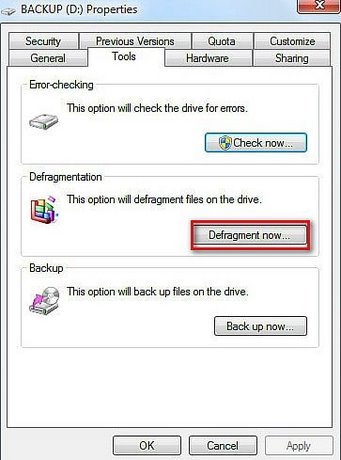
Bước 2: Trong cửa sổ Disk Defregmenter, chọn Analyze Disk để hệ thống kiểm tra có phân mảnh xuất hiện trên ổ cứng hay không?

Lúc này, Windows sẽ tự động kiểm tra từng ổ cứng trên có trên máy tính.Mất một khoảng thời gian để Windows kiểm tra, tùy thuộc vào dung lượng ổ cứng.

Sau khi quá trình kiểm tra kết thúc, nếu phát hiện có phân mảnh bạn tiếp tục click Defregment disk để xóa các phân mảnh có trên ổ cứng. Kết quả ổ D trên hệ thống bị phân mảnh nên taimienphi.vn sẽ chọn xóa phân mảnh cho ổ đĩa D.

Để máy tính hoạt động ổn định và tăng tốc bạn nên thực hiện quá trình chống phân mảnh bằng chức năng Disk Defragment trên hệ thống thường xuyên.
https://thuthuat.taimienphi.vn/chong-phan-manh-o-cung-bang-chuc-nang-disk-defragment-618n.aspx
Phân mảnh ổ cứng dẫn tới tình trạng bị Bad Sector ổ cứng, nếu để lâu rất nguy hiểm, Taimienphi khuyên bạn nên tìm cắt bad ổ cứng, loại bỏ phần bị bad sector đi, thủ thuật cắt bad ổ cứng sẽ giúp bạn thực hiện việc này thành công!